Cara Menonaktifkan Terkirim dari Mail untuk Windows 10 Signature
Windows 10 menyertakan aplikasi Mail baru yang sederhana dan memungkinkan Anda mengirim dan menerima email dari banyak akun. Secara default, aplikasi menambahkan baris "Terkirim dari Mail untuk Windows 10" ke setiap email yang Anda tulis dan kirim. Ini disebut garis "tanda tangan". Anda mungkin tidak senang melihatnya atau penerima email Anda mungkin merasa aneh. Pada artikel ini, kita akan melihat cara menonaktifkan atau mengubah tanda tangan default di Mail di Windows 10.
Iklan
Windows 10 hadir dengan aplikasi Universal, "Mail". Aplikasi ini dimaksudkan untuk menyediakan fungsionalitas email dasar bagi pengguna Windows 10. Ini mendukung banyak akun, dilengkapi dengan pengaturan prasetel untuk menambahkan akun email dengan cepat dari layanan populer, dan mencakup semua fungsi penting untuk membaca, mengirim, dan menerima email. Secara default, aplikasi menggunakan tanda tangan yang telah ditentukan sebelumnya untuk semua pesan email keluar, tetapi Anda dapat menonaktifkan atau mengubahnya.
Untuk menonaktifkan tanda tangan Terkirim dari Mail untuk Windows 10, Anda perlu melakukan hal berikut.
- Buka aplikasi Mail. Anda dapat menemukannya di menu Mulai. Tip: Hemat waktu Anda dan gunakan navigasi alfabet untuk membuka aplikasi Mail dengan cepat.
- Di aplikasi Mail, klik ikon roda gigi untuk membuka panel Pengaturannya. Lihat tangkapan layar di bawah ini.

- Di Pengaturan, klik Tanda Tangan:
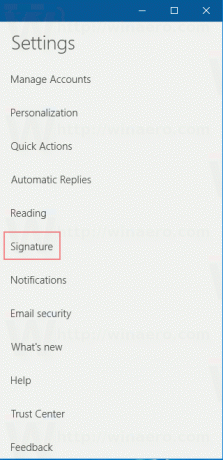
- Halaman tanda tangan opsi akan dibuka. Di sana lihat opsinya Gunakan tanda tangan email. Jika Anda menonaktifkannya, tanda tangan akan dinonaktifkan untuk akun yang dipilih.
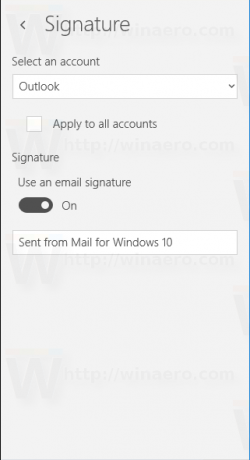
- Atau, Anda dapat menentukan tanda tangan baru. Misalnya, Anda dapat mengetikkan sesuatu seperti "Hormat kami, John Smith" di kotak teks di bawah tombol.
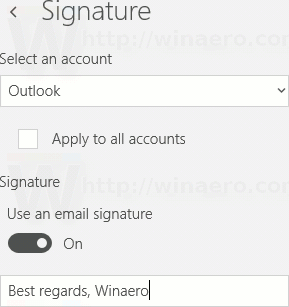
Perlu disebutkan bahwa Anda dapat menentukan tanda tangan yang sama untuk semua akun yang Anda miliki. Di bawah kotak drop akun, ada opsi yang disebut "Terapkan ke semua akun". Aktifkan jika Anda ingin memiliki tanda tangan yang sama untuk semua akun yang terhubung ke aplikasi Mail.
Sayangnya, ini telah menjadi tren di hampir semua aplikasi dan layanan - untuk mempromosikan diri mereka sendiri. Ini dimulai beberapa tahun yang lalu dan beberapa aplikasi bahkan tidak memberi Anda cara untuk menghapus baris ini. Saya ingat aplikasi seperti Miranda IM dan QIP (keduanya instant messenger) yang menambahkan jalur promosi diri. Apple melakukan hal yang sama untuk iOS dan menambahkan tanda tangan "Terkirim dari iPhone saya" atau "Terkirim dari iPad saya". Aplikasi Mail untuk Windows 10 mengikuti tren ini, tetapi setidaknya, sekarang Anda tahu cara mengubah perilakunya.


